Если вы используете SharePoint, вероятно, вы используете его как хранилище для ваших документов. Возможно, вы получаете доступ к библиотекам документов через веб-браузер. Есть еще один способ получить доступ к файлам в SharePoint. Это сопоставить SharePoint сетевым диском на вашем компьютере.
В этой статье вы узнаете, как сопоставить SharePoint сетевым диском на вашем компьютере. В свою очередь, содержимое вашего сайта SharePoint становится доступным через Проводник Windows, PowerShell и даже в командной строке.
Предварительные требования
В этой статье представлены примеры пошаговой инструкции. Если вы следуете примерам в этой статье, у вас должны быть выполнены несколько требований.
- A Windows 10 computer with Windows PowerShell 5.1 or PowerShell 7+. The examples in this article use PowerShell 7.1 when running commands, but you should be fine using Windows PowerShell 5.1
- Доступ к сайту SharePoint Online и библиотеке документов, которую вы хотите сопоставить сетевым диском. В этом руководстве будет использоваться URL-адрес poshlab2.sharepoint.com для демонстрационного рабочего пространства. Сайт SharePoint – ITOps, а библиотека документов – Case Review, которая содержит только один документ.
- Вы должны установить Приложение синхронизации OneDrive. Это требуется только в разделе “Использование приложения синхронизации OneDrive для сопоставления библиотек документов SharePoint” в этой статье.
- Возможно, у вас уже установлена программа OneDrive на вашем компьютере. См. статью Какое приложение OneDrive, чтобы убедиться в установке приложения синхронизации OneDrive.
Использование WebDAV для отображения дисков SharePoint
WebDAV – это устаревшая технология, которая позволяет клиентам получать доступ к удаленному веб-контенту. В этом разделе вы узнаете, как отобразить диски SharePoint с помощью проводника Windows и командной строки. Оба метода зависят от WebDAV для доступа к отображаемому удаленному веб-контенту.
Так как использование WebDAV зависит от службы WebClient, вам необходимо убедиться, что эта служба включена и работает на компьютере. Служба WebClient обычно не отключена на компьютерах пользователей. Если вам нужно подтвердить статус службы WebClient, вы можете воспользоваться одним из следующих способов.
- Введите эту команду в PowerShell –
Get-Service WebClient.
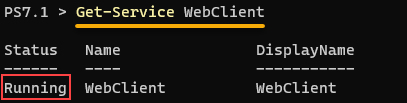
- Введите эту команду в командной строке или PowerShell –
sc query WebClient.
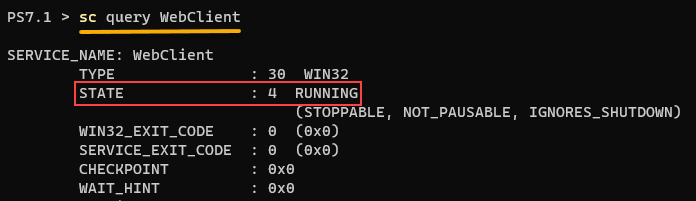
- Откройте консоль управления службами (Пуск -> Выполнить -> services.msc) и найдите службу WebClient.
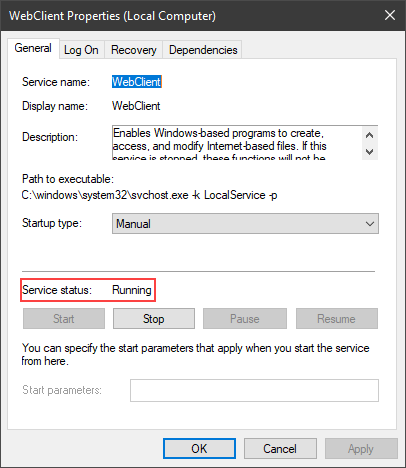
Подготовка доступа к вашему сайту SharePoint
Вы можете отобразить две локации SharePoint в качестве сетевых дисков: сайты и библиотеки документов. В зависимости от ваших требований и уровня доступа, вы можете отобразить целые сайты SharePoint или только определенные библиотеки документов.
Снимок экрана ниже показывает открытую в браузере библиотеку документов SharePoint Online.

Чтобы ясно понять анатомию URL, ниже приведено разбиение частей URL SharePoint с снимка выше.
- Корневой URL SharePoint – ‘https://poshlab2.sharepoint.com’
- URL сайта – ‘https://poshlab2.sharepoint.com/sites/ITOps’
- URL библиотеки документов – ‘https://poshlab2.sharepoint.com/sites/ITOps/Case Review’
Добавление вашего URL SharePoint в доверенные сайты
A requirement to map a SharePoint drive is to add the web site as a Trusted Site on your client computer. Follow these steps to add a trusted site.
- Щелкните кнопку “Пуск” и введите “интернет-опции” в строку поиска. Затем нажмите кнопку Открыть.
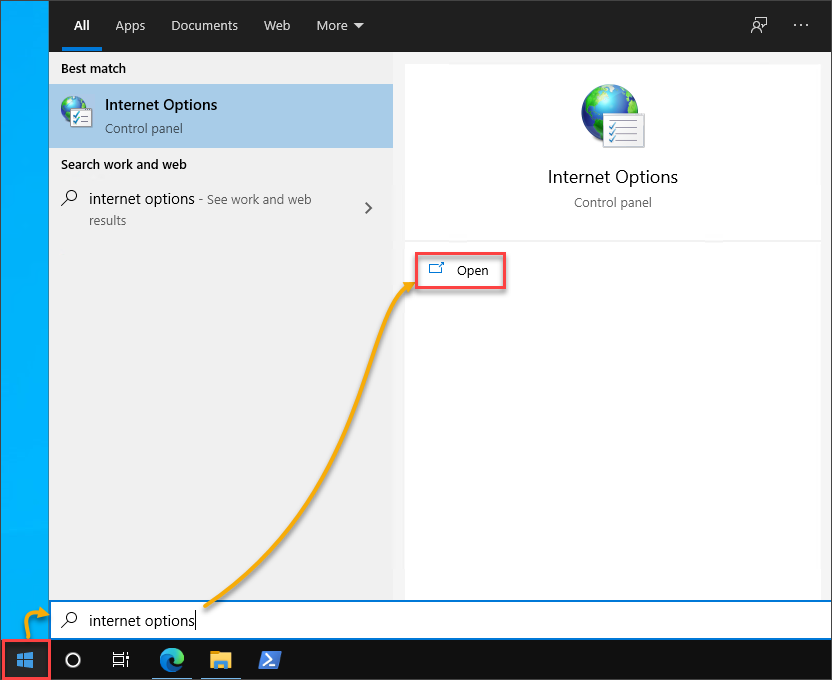
2. В окне Свойства Интернета перейдите на вкладку Безопасность. Щелкните Доверенные сайты из списка зон. Затем нажмите Сайты.
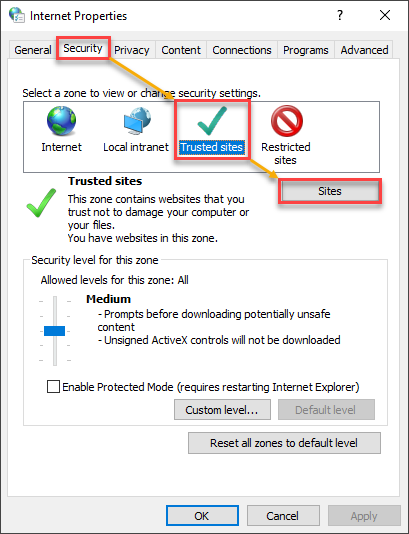
3. Затем в поле Добавить этот веб-сайт в зону введите URL SharePoint. Нажмите Добавить и Закрыть.
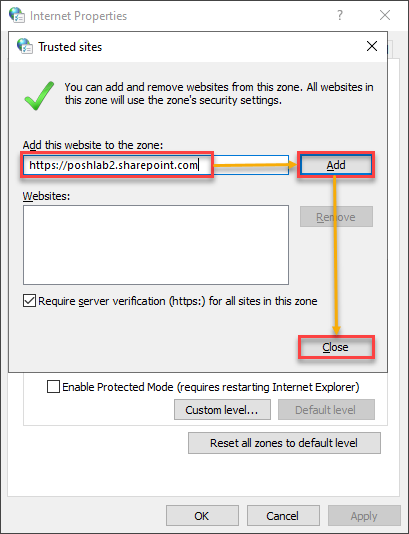
4. Вернитесь в окно Свойства Интернета, нажмите ОК, чтобы закрыть и применить изменения.
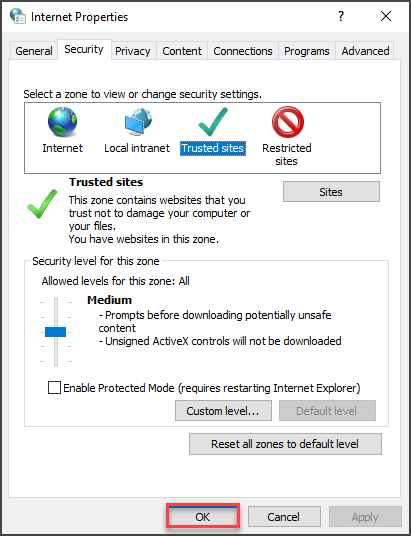
Начало доступа к вашему сайту SharePoint
Вы добавили URL SharePoint как доверенный сайт на вашем компьютере. Следующим шагом является доступ к веб-сайту хотя бы один раз с помощью Internet Explorer, чтобы сначала войти в систему. WebDav не поддерживает другие браузеры.
- Откройте Internet Explorer и перейдите на ваш сайт SharePoint. Войдите и выберите опцию оставаться в системе.
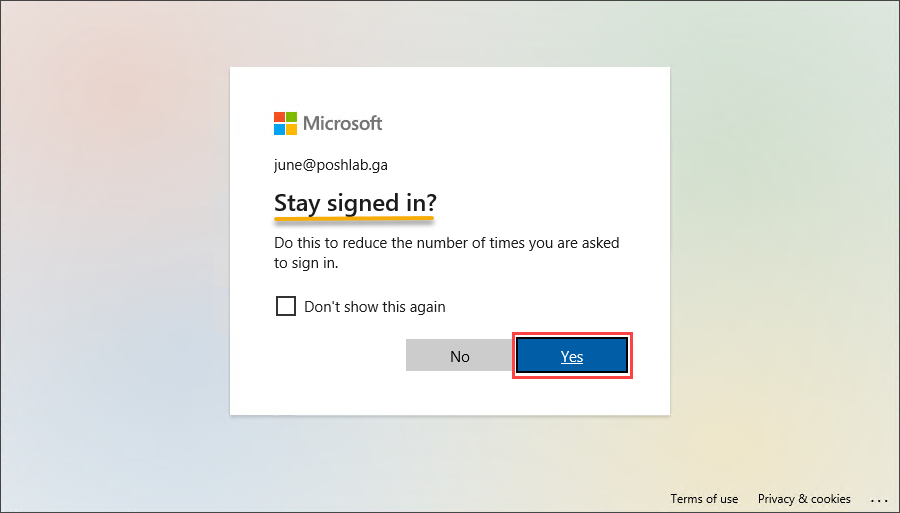
2. Когда сайт загружается, вы завершили подготовку к сопоставлению диска SharePoint. Если нет, то вы, возможно, ввели неправильные учетные данные.
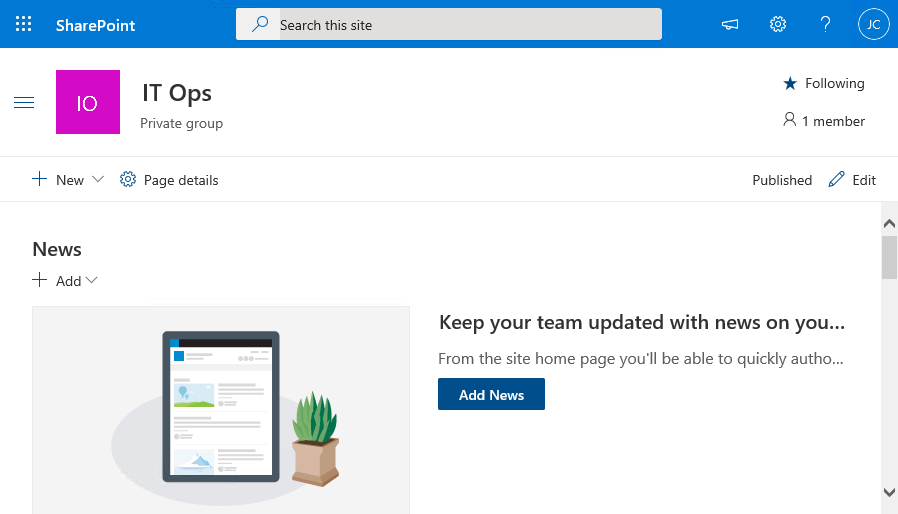
Выполнение всех подготовительных шагов, показанных выше, крайне важно. Пропуск подготовительных шагов приведет к ошибке ниже. В результате вы не сможете успешно сопоставить SharePoint в качестве сетевого диска.
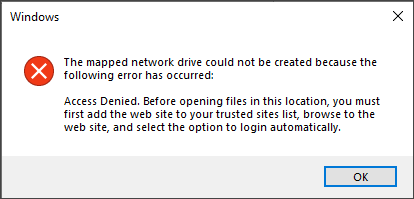
Использование Проводника Windows для сопоставления SharePoint в качестве сетевого диска
На этом этапе вы уже подготовили свой сайт SharePoint или библиотеку для сопоставления в виде сетевых дисков. В этом разделе вы создадите сопоставленные диски с помощью Проводника Windows (графического интерфейса). Следуйте этим шагам ниже.
- Сначала откройте Проводник Windows. Перейдите в Этот компьютер, затем на ленте Компьютер нажмите Сопоставить сетевой диск.
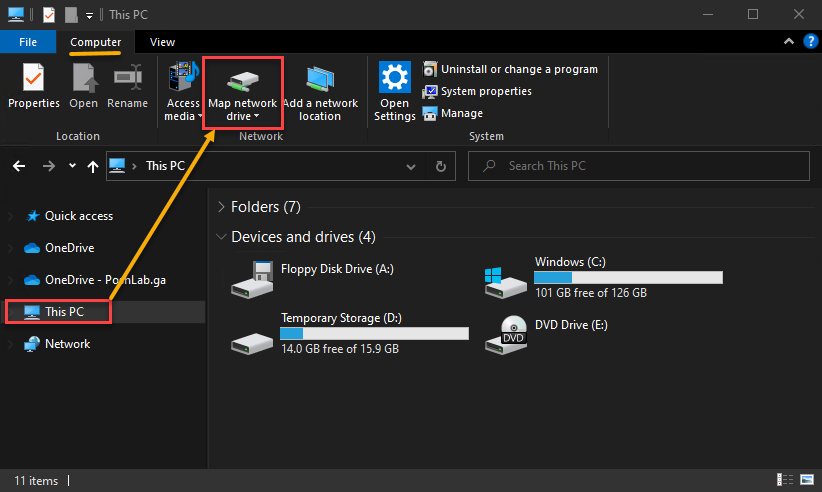
2. В окне Сопоставить сетевой диск:
- Выберите и назначьте букву Диска для диска SharePoint. В этом примере выбрана буква диска S.
- В поле Папка введите URL сайта SharePoint или библиотеки документов.
- Чтобы сетевой диск был постоянным, установите флажок Переподключить при входе. Включение этой опции означает, что ваш компьютер всегда будет сохранять сопоставленный сетевой диск, даже после перезагрузки.
- Наконец, нажмите Готово. Поскольку вы уже вошли на сайт SharePoint с помощью Internet Explorer, в этом шаге вам не потребуется повторно аутентифицироваться.
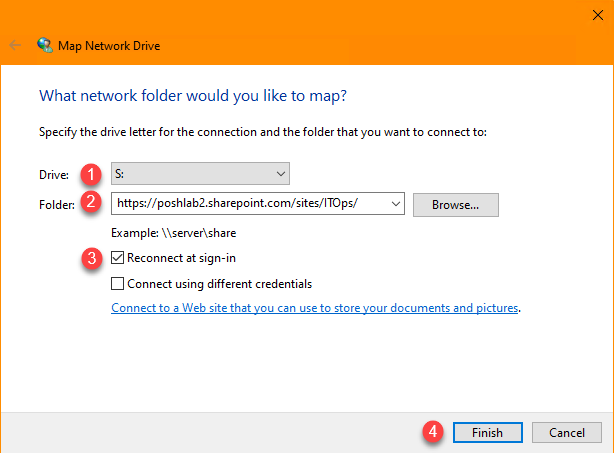
3. После завершения процесса сопоставления новое сетевое местоположение будет добавлено в Проводник Windows в качестве сопоставленного сетевого диска.
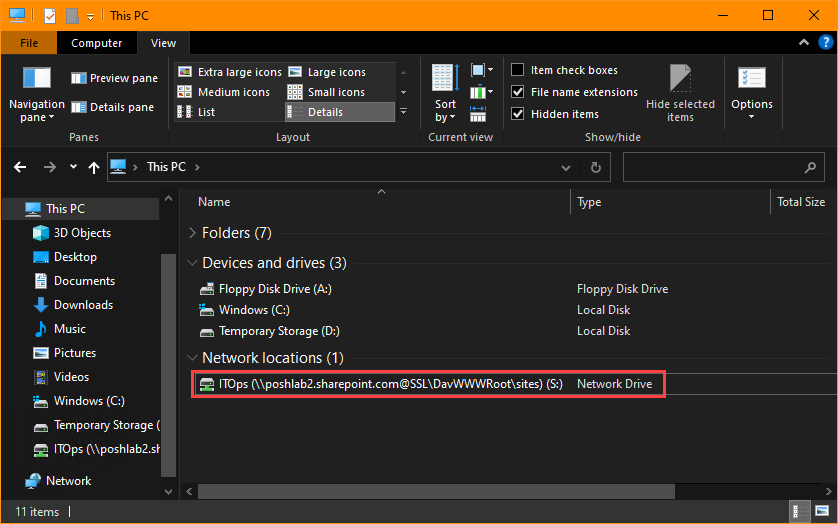
Mapping a SharePoint Drive using the NET USE command
До сих пор вы узнали, как сопоставить диск SharePoint, используя команду NET USE в Windows Explorer. С использованием тех же подготовок, описанных ранее в этой статье, вы можете использовать команду net use для сопоставления SharePoint в качестве сетевого диска.
Если вы уже сопоставили диск SharePoint, как показано в предыдущем разделе, вы можете просмотреть существующие сопоставленные диски с использованием команды net use. Как видно на скриншоте ниже, диск SharePoint, сопоставленный в предыдущем разделе, появляется в списке.
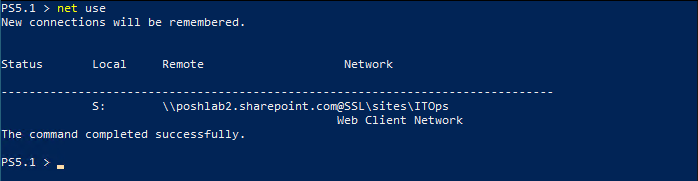
Удаленный путь расположения не написан в обычном формате URL. Вместо URL https://poshlab2.sharepoint.com/sites/ITOps/ путь форматирован как \\poshlab2.sharepoint.com@SSL\sites\ITOps.
Чтобы добавить новый сопоставленный диск, указывающий на ваш сайт SharePoint online, используйте следующую команду. В этой команде net use назначает букву диска T удаленному пути. Аргумент /persistent:yes сохраняет сопоставленный диск подключенным даже после перезагрузки.
Запустите указанную выше команду в Windows PowerShell. Если ошибок нет, вы увидите результат, аналогичный показанному ниже.

Затем вы увидите, что новый сетевой диск появляется в списке сопоставленных дисков при повторном запуске net use.
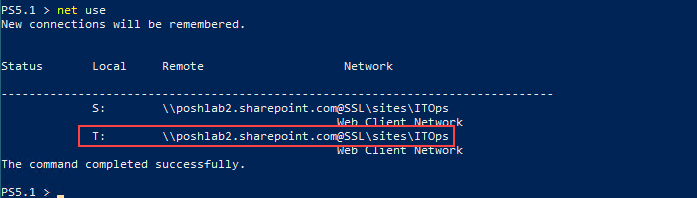
Окончательная проверка успешности отображения диска SharePoint – доступ к содержимому с использованием проводника файлов. Как видно на скриншоте ниже, содержимое диска SharePoint доступно в проводнике Windows в виде отображенного сетевого диска T.
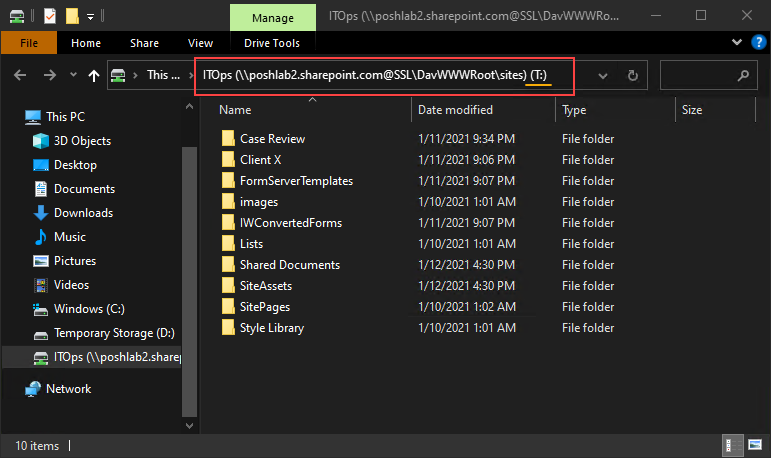
Отображение диска SharePoint с использованием PowerShell
Если вам более удобно работать с PowerShell, вы также можете отобразить диск SharePoint! Использование PowerShell является отличным вариантом, если вы хотите включить отображение сетевых дисков в сценарий.
Связано: Как запустить сценарий PowerShell
PowerShell может использовать объекты Component Object Model (COM) для выполнения действий, которые не являются собственными для PowerShell. Существует множество объектов COM. В этом примере используется объект COM WScript.Network.
Связано: PowerShell и Excel: Да, они работают вместе
Ниже приведен сценарий, который отображает библиотеку объектов SharePoint в виде сетевого диска и назначает ему букву диска X. Кроме того, отображенный диск будет постоянным.
$user: Скопируйте код выше и выполните его в вашей сессии PowerShell. Ниже приведен демонстрационный пример того, как код работает в реальном времени.
Ваш сетевой диск SharePoint может перестать работать по разным причинам:
- Когда вы очистили данные своего браузера.
- Истекли учетные данные Microsoft 365.
- SharePoint Online токен доступа, выданный Office 365, истекает.
Следите за состоянием своих сетевых дисков SharePoint. Не забывайте время от времени повторно аутентифицироваться, входя на свой сайт SharePoint с использованием Internet Explorer.
Использование приложения синхронизации OneDrive для отображения библиотек документов SharePoint
Если у вас есть учетная запись Microsoft 365, то у вас уже может быть доступ к OneDrive for Business. Знали ли вы, что вы можете использовать приложение синхронизации OneDrive для отображения и синхронизации библиотек документов SharePoint на свой компьютер?
Для отображения SharePoint как сетевого диска с использованием приложения синхронизации OneDrive требуется WebDav. Следовательно, вам не нужно использовать Internet Explorer или добавлять букву диска на свой компьютер. Следуйте шагам ниже, чтобы отобразить SharePoint как сетевой диск с использованием приложения синхронизации OneDrive.
- Во-первых, перейдите в библиотеку документов SharePoint, которую вы хотите отобразить.
2. Затем, находясь внутри библиотеки документов, нажмите кнопку Sync.
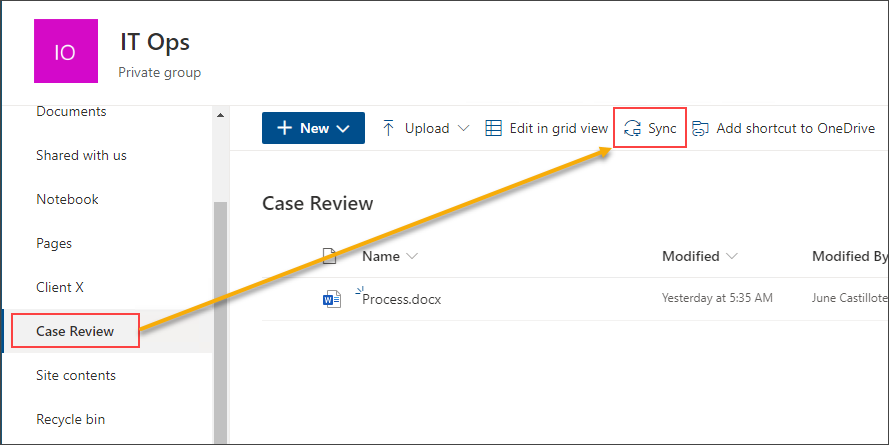
3. Если вы получите уведомление о том, что сайт пытается открыть Microsoft OneDrive, нажмите на Открыть.
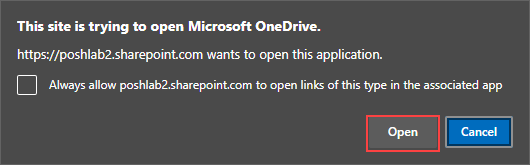
4. Дождитесь начала процесса синхронизации. Когда синхронизация завершится, вы увидите уведомление toast в нижнем правом углу вашего экрана, подобное показанному ниже.
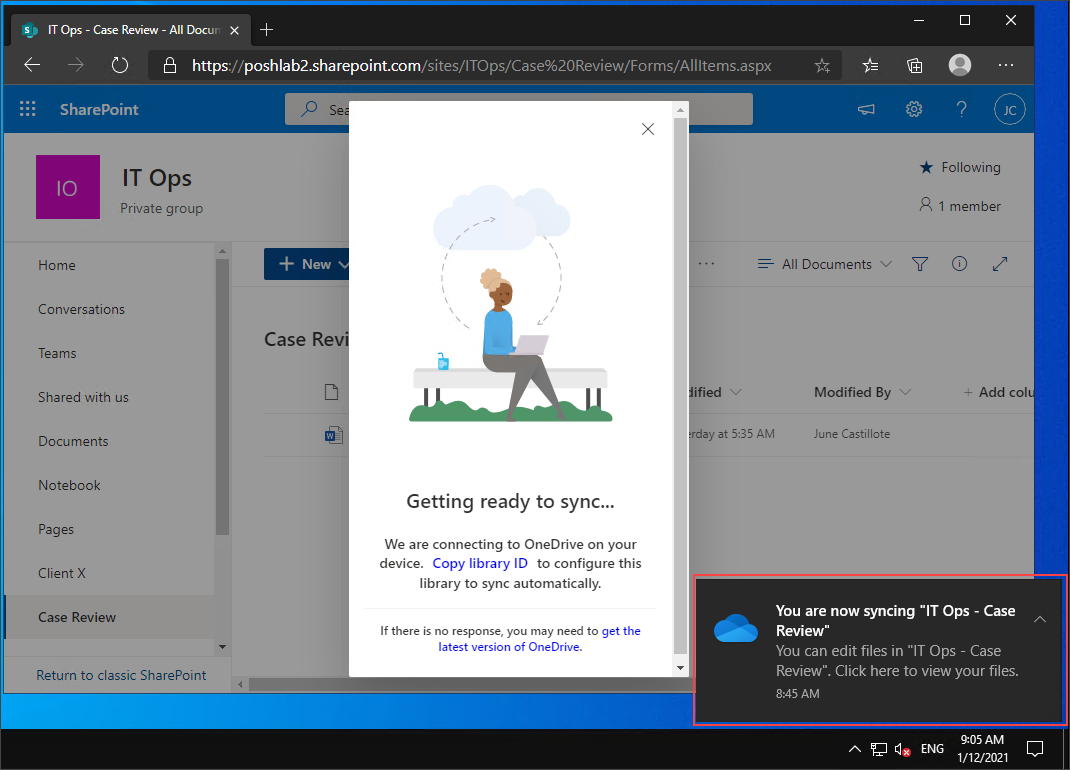
5. На этом этапе вы можете закрыть браузер. Откройте Проводник Windows, и вы обнаружите библиотеку документов в списке на панели навигации слева.
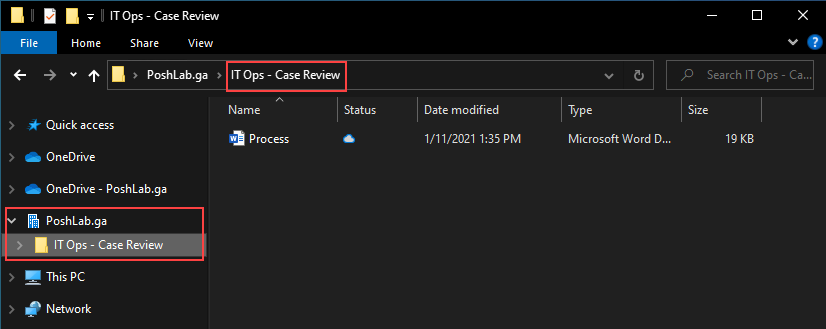
Пока клиент синхронизации OneDrive работает, отображаемые библиотеки документов SharePoint остаются синхронизированными и доступными.
Следующие шаги
Чтобы сопоставить SharePoint как сетевой диск, вы можете выбрать две базовые технологии. Первая из них – это WebDav, старая технология. Новая – клиент синхронизации OneDrive, который поставляется с OneDrive для бизнеса.
В этой статье вы узнали, как использовать Проводник Windows, net use, COM Object, PowerShell и клиент синхронизации OneDrive для сопоставления сайтов и библиотек документов SharePoint.
Как вы думаете, как еще можно применить изученные в этой статье техники? Автоматизация сопоставления сетевого диска библиотек SharePoint вашей команды с помощью групповых политик или скриптов входа будет отличным следующим шагом.













